Az adminisztrációja a feladatoknak és kötelezettségeknek nem kell bonyolultnak lennie. A Microsoft To Do egy felhasználóbarát platformot kínál, hogy központilag szervezhesd a teendőidet. Ebben az útmutatóban bemutatom neked a Microsoft To Do felhasználói felületét, és elmagyarázom, hogyan hozhatod ki a legjobbat ebből az alkalmazásból.
Legfontosabb megállapítások
- A Microsoft To Do zökkenőmentesen integrálható az Outlook programmal.
- A felhasználói felület világosan strukturált, és lehetővé teszi az egyszerű feladatkezelést.
- Széles körű testreszabási lehetőségek állnak rendelkezésre, hogy optimalizáld a munkamenetedet.
Lépésről lépésre útmutató
1. Bejelentkezés és indítás
A Microsoft To Do használatához először letöltened kell az alkalmazást. Telepítetted már az alkalmazást? Jelentkezz be a Microsoft-fiókoddal. Ha a Microsoft 365-csomagot használod, az alkalmazást közvetlenül a programban találod.
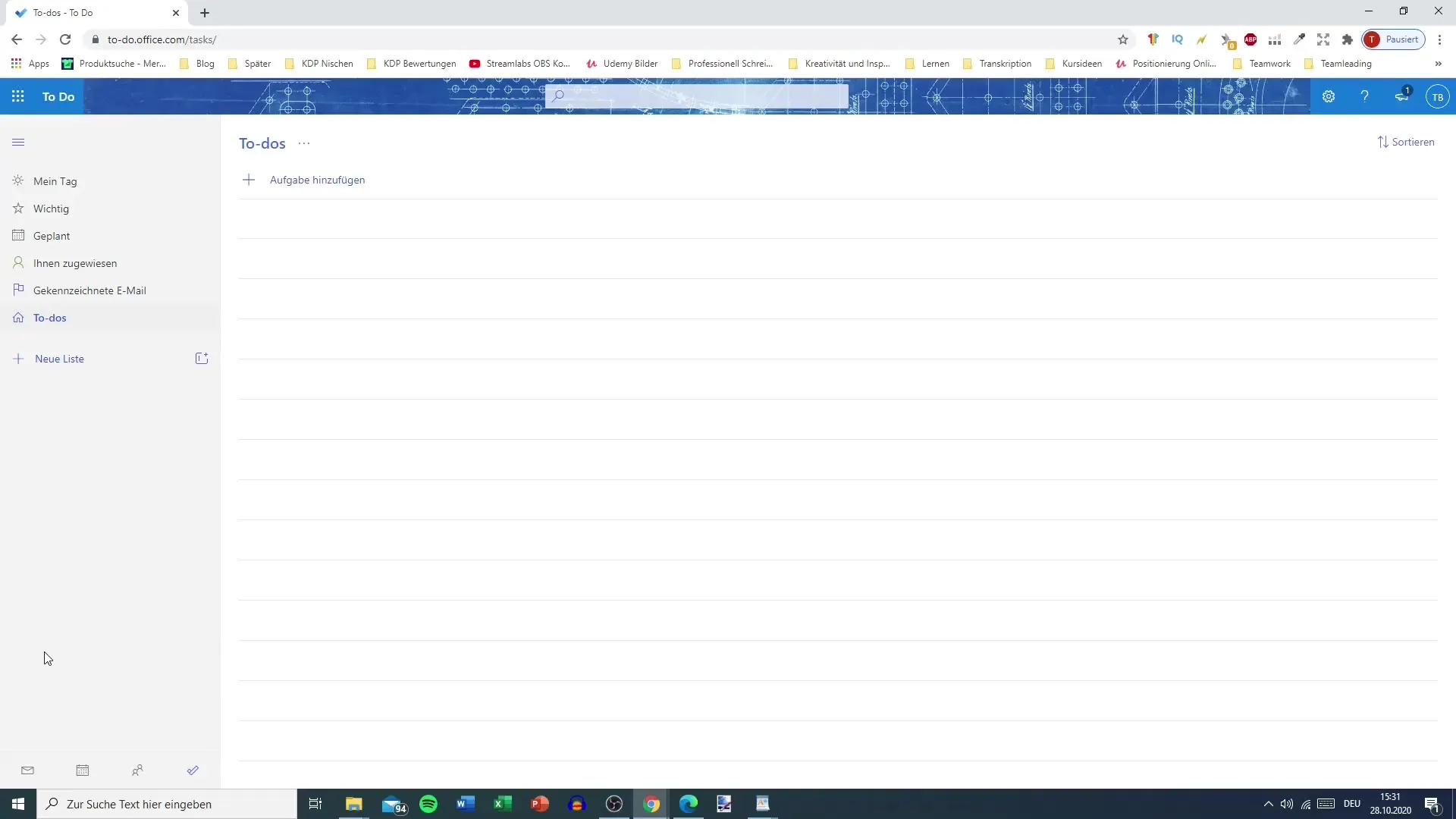
2. Ismerd meg a felhasználói felületet
Amikor beléptél, a felhasználói felület vár rád. A bal oldalon láthatod a különböző részeket, mint például „Naplóm“, „Fontos“, „Tervezett“, „Hozzárendelt“ és „To-Dok“. Használd ezeket a területeket egy gyors áttekintéshez a feladataidról, és hogy minden egyben legyen.
3. Kapcsolódás az Outlookkal
Ha az Outlookot használod, összekapcsolhatod a To Do-fiókodat vele. Ezáltal az Outlookban már létrehozott feladataid automatikusan átkerülnek a Microsoft To Do-ba. Ez különösen hasznos, ha korábban feladatokat hoztál létre az Outlookban tanulmányaidhoz vagy munkádhoz.
4. Feladatok hozzáadása
Egy új feladat létrehozásához egyszerűen kattints a „Új feladat hozzáadása“ mezőre. Itt megadhatod a feladat címét és leírását. Emellett lehetőséged van határidőt, emlékeztetőt vagy további részleteket hozzáadni.
5. Listák testreszabása
Több listát is létrehozhatsz, hogy kategóriák szerint rendszerezd a feladataidat. Például létrehozhatsz listákat különböző projektekhez vagy tananyagokhoz. Ehhez látogass el az „Listák“ részhez, és kattints az „Új lista létrehozása“ gombra.
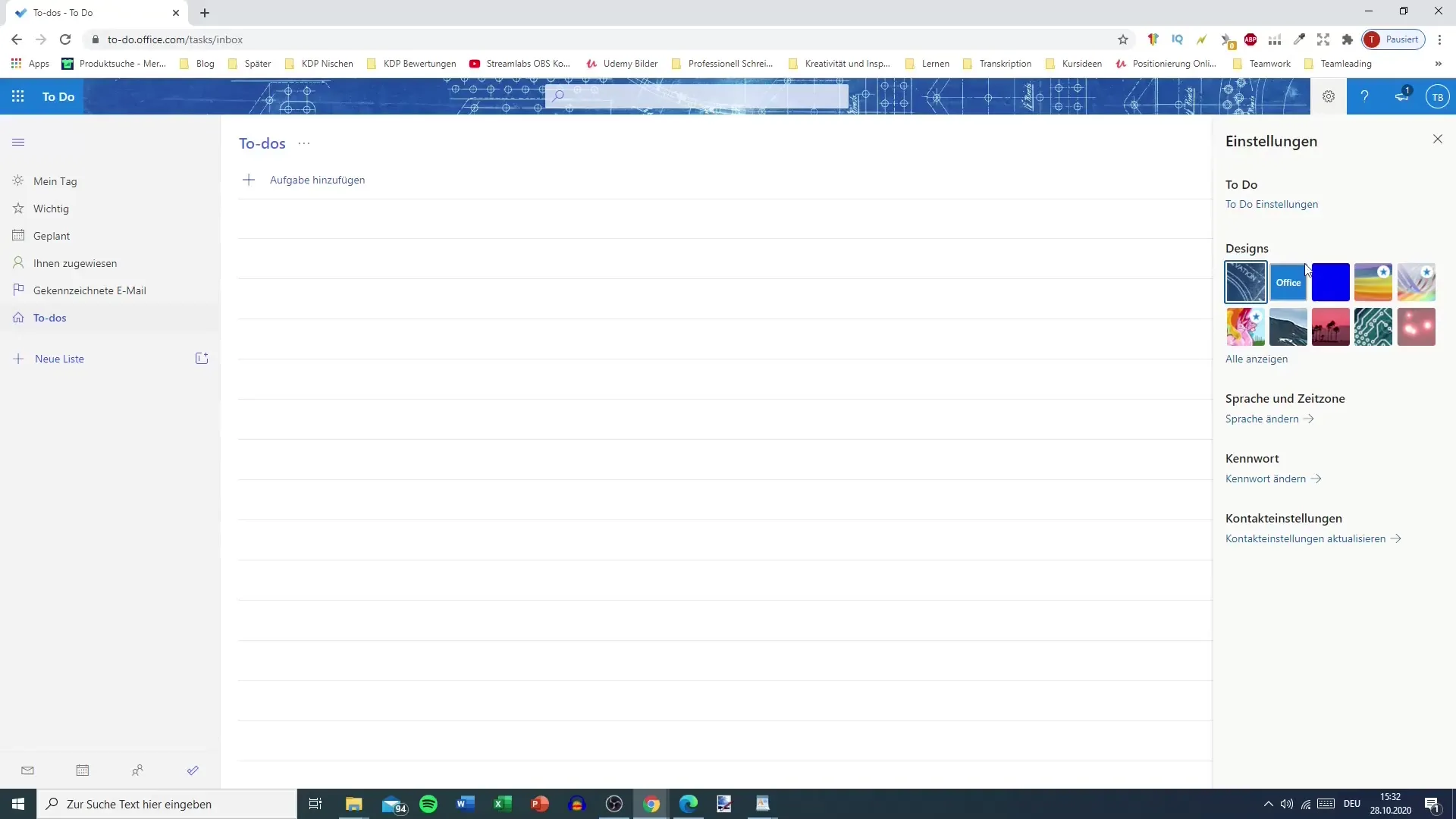
6. Beállítások testreszabása
A beállításoknál választhatsz különböző designopciókat az alkalmazás saját ízlésed szerinti testreszabásához. Például választhatsz sötét és világos designok között. Ezek a testreszabások segíthetnek abban, hogy kellemesebben érezd az alkalmazást.
7. Feladatok hatékony tervezése
Használd a „Naplóm“ funkciót ahhoz, hogy naponta kiválaszd azokat a feladatokat, amelyeket aznap el szeretnél végezni. Ez segít áttekinthetően tartani, és ad egy strukturált listát, amelyre fókuszálhatsz.
8. Emlékeztetők kezelése
Ne felejtsd el feladataidhoz hozzáadni az emlékeztetőket. Különböző időpontokat állíthatsz be, amikor emlékeztetve szeretnél lenni. Ez segíthet abban, hogy betartsd a határidőket, és növeld a termelékenységedet.
Összefoglalás
A Microsoft To Do egy világos és intuitív módon kínál lehetőséget a feladataid kezelésére. Az Outlook hatékony integrálásával és az egyéni felhasználói felület testreszabásával növelheted a termelékenységedet, és mindent áttekinthetsz.
Gyakran Ismételt Kérdések
Mi is az a Microsoft To Do?A Microsoft To Do egy Microsoft által készített feladatkezelő alkalmazás, amely segít a to-dok és feladatok szervezésében.
Meg tudom-e csinálni, hogy a Microsoft To Dómat összekapcsoljam az Outlookkal?Igen, a Microsoft To Do zökkenőmentesen integrálható az Outlookkal, hogy szinkronizálja a feladatokat.
Hány listát hozhatok létre a Microsoft To Doban?Korlátlan mennyiségű listát hozhatsz létre a különböző témák vagy projektek szerint történő feladatrendezéshez.
Vannak design-beállítások?Igen, testre szabhatod a felhasználói felület dizájnját, a különböző témák között választva.
Tudok emlékeztetőket beállítani a feladataimhoz?Igen, minden feladathoz emlékeztetőket állíthatsz be az időben történő emlékeztetés érdekében.


